Automātiskā aizpilde vairumā gadījumu ir ļoti noderīgs rīks tīmekļa pārlūkošanai. Tas ietaupa laiku, kad atkal un atkal jāieraksta lietas un jāizmanto visas tīmekļa adreses. Ja bieži apmeklējat noteiktu vietnes apakšlapu, nevēlaties, lai katru reizi būtu jāievada visa tīmekļa adrese, un šeit palīdz automātiskā aizpilde.
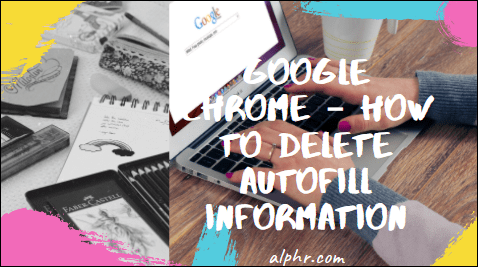
Tomēr automātiskā aizpildīšana var būt arī sāpīga. Tas mēdz uznirst, kad jums tas nav īsti vajadzīgs, tādējādi traucējot nokļūt tīmekļa lapā, uz kuru vēlaties piekļūt. Piemēram, ja esat aizņemts un vēlaties doties uz vietnes galveno lapu, automātiskā aizpilde var novirzīt jūs uz apakšlapu, kuru bieži apmeklējāt.
Nekļūdieties, tā ir problēma, un mēs esam šeit, lai palīdzētu jums to novērst. Tālāk ir norādīts, kā rīkoties un pieradināt automātiskās aizpildes rīku pārlūkprogrammā Google Chrome.
Kā dzēst automātiskās aizpildes informāciju pārlūkprogrammā Google Chrome?
Ja parasti esat automātiskās aizpildes cienītājs, taču ir viens ieraksts, kas turpina novirzīt jūs uz noteiktu lapu, kad viss, ko vēlaties, dodieties uz galveno vietni, vislabākais risinājums būtu fiziski dzēst automātiskās aizpildes informāciju, pirms nospiežat taustiņu Enter. Lūk, kā to izdarīt.
- Sāciet rakstīt attiecīgās vietnes tīmekļa adresi
- Kad esat pabeidzis rakstīt adresi, nospiediet Dzēst, lai noņemtu visu papildu automātiskās aizpildes informāciju
- Nospiediet Enter
Šādi pārlūkprogrammā Google Chrome var fiziski izdzēst automātiskās aizpildes informāciju. Protams, jums joprojām būs jāievada visa adrese, taču vismaz jūs katru reizi nenokļūsit šajā kaitinošajā tīmekļa lapā. Varat arī izmantot Tab, lai jauktā secībā meklētu ieteicamās vietnes meklēšanas opcijas zem adreses joslas.
Kā noņemt automātisko aizpildīšanu no Google Chrome?
Vienīgais veids, kā likt pārlūkprogrammai “aizmirst” par automātiskās aizpildes datiem, ir pilnībā noņemt automātiskās aizpildes datus. Diemžēl Google Chrome neļauj noņemt automātiskās aizpildes datus vienai vietnei. Tālāk ir norādīts, kā “atsvaidzināt” automātiskās aizpildes opcijas pārlūkā Google Chrome.
- Atveriet pārlūkprogrammu Google Chrome.

- Virzieties uz trīs punktu ikonu ekrāna augšējā labajā stūrī.

- Virziet kursoru virs Vairāk rīku.

- Atlasiet opciju Notīrīt pārlūkošanas datus (vai arī varat izmantot īsinājumtaustiņu Ctrl + Shift + Del, lai tieši atvērtu funkciju Notīrīt pārlūkošanas datus).

- Lai noņemtu automātiskās aizpildes datus, uznirstošajā cilnē pārejiet uz cilni Papildu.

- Noņemiet atzīmi no visām opcijām, izņemot Automātiskās aizpildes veidlapas datus.

- Noklikšķiniet uz Notīrīt datus.

Tādējādi no pārlūkprogrammas Google Chrome tiks pilnībā notīrīti veidlapas automātiskās aizpildes dati. Tomēr tas nedeaktivizēs automātiskās automātiskās aizpildes datu atcerēšanās opciju. No šī brīža pārlūks Chrome sāks “atcerēties” jūsu apmeklētās vietnes un lapas. Un aizpildiet automātiskās aizpildes veidlapas.
Kā atspējot Chrome automātiskās aizpildes funkciju?
Diemžēl, ja runa ir par veidlapu automātiskās aizpildīšanas funkciju (kur Chrome jums iesaka visu adresi), tā ir pastāvīgi ieslēgta. Citiem vārdiem sakot, pārlūkā Chrome nevar atspējot veidlapu automātiskās aizpildes funkciju. Tomēr Chrome nodrošina paroļu, maksājumu veidu un tādu lietu automātiskās aizpildes funkciju kā piegādes adreses un informācija. Šo automātiskās aizpildes iestatījumu var atspējot.
Paroles
- Atveriet Google Chrome iestatījumus.

- Pārejiet uz kategoriju Automātiskā aizpilde.

- Noklikšķiniet uz Paroles.

- Izslēdziet automātiskās pierakstīšanās opciju.

Atspējojot šo Chrome funkciju, katru reizi, kad vēlaties pieteikties vietnē, pirms pierakstīšanās būs jāievada savi akreditācijas dati. Varat arī dzēst katru iepriekš saglabāto paroli, skatot tālāk esošo saglabāto paroļu sarakstu. Noklikšķiniet uz trīs punktu ikonas blakus parolei un noklikšķiniet uz Noņemt. Diemžēl šādā veidā nevar noņemt visas paroles.
Maksājumu veidi
- Atveriet Google Chrome iestatījumus.

- Kategorijā Automātiskā aizpilde noklikšķiniet uz Maksājumu veidi.

- Izslēdziet slīdņus blakus Saglabāt un aizpildīt maksājuma veidus un Ļaut vietnēm pārbaudīt, vai jums ir saglabāti maksājumu veidi.

Tas nodrošinās, ka jūsu maksājuma informācija netiks automātiski aizpildīta un vietnes nepārbaudīs saglabātos maksājuma veidus.
Adreses un vairāk
- Atveriet Google Chrome iestatījumus.

- Sadaļā Automātiskā aizpilde atlasiet Adreses un vairāk.

- Izslēdziet slīdni blakus vienumam Saglabāt un aizpildīt adreses.

Kad šī funkcija būs izslēgta, Google Chrome vairs nesaglabās vai automātiski neaizpildīs jūsu informāciju, tostarp piegādes un e-pasta adreses un tālruņu numurus. Lai noņemtu pašlaik saglabātās adreses, pārbaudiet tālāk esošo sarakstu un noklikšķiniet uz trīs punktu ikonas blakus adresei, kuru vēlaties noņemt. Pēc tam noklikšķiniet uz Noņemt. Diemžēl jums tas būs jādara manuāli katram ierakstam.
Kā atspējot un notīrīt automātiskās aizpildes informāciju no Google Chrome?
Vienīgais veids, kā pilnībā atspējot automātiskās aizpildes funkciju pārlūkprogrammā Google Chrome, ir ievērot iepriekš minētās metodes. Ņemiet vērā, ka pārlūkprogrammā Chrome nav iespējams pilnībā atspējot veidlapu automātiskās aizpildīšanas funkciju. Vistuvāk veidlapas automātiskās aizpildes informācijas notīrīšanai ir pārejiet uz izvēlni Notīrīt pārlūkošanas datus, atzīmējiet izvēles rūtiņu blakus Automātiskās aizpildes veidlapas datus un atlasiet Notīrīt datus.
Ja jūs patiešām domājat par veidlapu automātiskās aizpildīšanas opciju, labākais veids, kā no tās pilnībā izvairīties, ir ikreiz, kad izmantojat pārlūkprogrammu, notīrīt automātiskās aizpildes veidlapas informāciju.
Kā notīrīt maksājumu veidus pārlūkprogrammā Google Chrome?
Ja vēlaties atspējot automātiskās aizpildes iestatījumu, ievadot maksājuma informāciju, skatiet iepriekš minētos norādījumus. Ja vēlaties noņemt maksājuma veidu no Google, tas ir pavisam cits stāsts. Lūk, kā to izdarīt.
- Dodieties uz //play.google.com/.

- Pierakstieties savā kontā (ja vēl neesat pierakstījies).

- Kreisajā pusē esošajā opciju sarakstā redzēsit ierakstu Maksājuma veidi; noklikšķiniet uz tā.

- Nākamajā ekrānā atlasiet Rediģēt maksājuma veidus.

- Jums vajadzētu redzēt pieejamo maksājuma veidu opciju sarakstu.

- Lai notīrītu Google maksājuma veidus, zem katra no tiem noklikšķiniet uz Noņemt un apstipriniet.

Kā dzēst automātiskās aizpildes informāciju pārlūkprogrammā Google Chrome iPhone tālrunī?
Tas pats, kas jūs kaitina Google Chrome galddatora/klēpjdatora versijā, var jūs kaitināt arī mobilajā/planšetdatora versijā. Jūs faktiski varat atspējot automātiskās aizpildīšanas veidlapas iestatījumu lietotnes iOS versijā.
- Atveriet Google Chrome lietotni.

- Pieskarieties trīs punktu ikonai ekrāna apakšējā kreisajā stūrī.

- Atlasiet Iestatījumi.

- Nākamajā lapā atveriet sadaļu Sinhronizācija un Google pakalpojumi.

- Pieskarieties vienumam Pārvaldīt sinhronizāciju.

- Izslēdziet slēdzi blakus vienumam Sinhronizēt visu.

- Izslēdziet slēdzi blakus opcijai Automātiskā aizpilde.
Varat arī izslēgt paroles, maksājuma veida un adrešu automātiskās aizpildes iestatījumus, tāpat kā pārlūkprogrammas datora versijā.
Paroles
- Lietotnē Google Chrome atveriet iestatījumu ekrānu.

- Pieskarieties vienumam Paroles.

- Noņemiet atzīmi no izvēles rūtiņas Saglabāt paroles.

Ja vēlaties noņemt visas saglabātās paroles, jums tās būs jānoņem pa vienam. Pavelciet pa kreisi uz katra un pieskarieties Dzēst.
Maksājumu veidi
- Pārlūkā Google Chrome atveriet iestatījumus.

- Izslēdziet slēdzi blakus Saglabāt un aizpildiet maksājuma veidus.

Adreses un vairāk
- Pārlūkā Chrome atveriet iestatījumus.

- Izslēdziet Saglabāt un aizpildiet adreses.

Ja vēlaties dzēst saglabātās adreses, rīkojieties tāpat kā ar saglabātajām parolēm, kā norādīts iepriekš.
Kā dzēst automātiskās aizpildes informāciju pārlūkprogrammā Google Chrome operētājsistēmā Android?
Android un iOS lietotnes pārlūkam Google Chrome agrāk bija nedaudz atšķirīgas. Mūsdienās tie ir gandrīz identiski. Vienīgā atšķirība attiecībā uz automātiskās aizpildes informācijas dzēšanu pārlūkprogrammā Google Chrome Android ierīcēs, salīdzinot ar iOS, ir tāda, ka jums ir jāpieskaras un turiet paroli/adresi, kuru vēlaties dzēst, nevis velciet pa kreisi. Viss pārējais ir identisks.
Papildu bieži uzdotie jautājumi
1. Kā noņemt un atkārtoti instalēt pārlūkprogrammu Google Chrome?
Lai atinstalētu Google Chrome no datora, atveriet izvēlni Sākt, ierakstiet “pievienot vai noņemt programmas” un nospiediet taustiņu Enter. Ritiniet instalēto lietotņu sarakstu un atrodiet Google Chrome ierakstu. Noklikšķiniet uz tā, atlasiet Atinstalēt un apstipriniet.
Pēc tam atveriet pieejamo pārlūkprogrammu (visticamāk, Microsoft Edge) un meklējiet Google Chrome. Lejupielādējiet instalāciju un instalējiet pārlūkprogrammu.
2. Kā dzēst automātiskās aizpildes informāciju programmā Safari?
Dodieties uz Safari izvēlni un atlasiet Preferences. Pārejiet uz Automātiskā aizpilde. Blakus ierakstam Lietotājvārdi un paroles noklikšķiniet uz Rediģēt. Dodieties uz Noņemt visu, lai dzēstu visus automātiskās aizpildes datus. Alternatīvi, pārejiet cauri sarakstam un pa vienam noņemiet ierakstus. Lai izslēgtu automātiskās aizpildes funkciju, noņemiet atzīmi no izvēles rūtiņas “Citas veidlapas” un “Izmantot informāciju no manas kontaktu kartes/adrešu grāmatas kartes”.
3. Kā dzēst automātiskās aizpildes informāciju pārlūkprogrammā Firefox?
Atveriet Firefox izvēlni un atlasiet Opcijas. Dodieties uz Privātums un drošība. Pēc tam sadaļā Vēsture dodieties uz Notīrīt vēsturi. Atlasiet diapazonu sadaļā Laika diapazons, lai notīrītu (atlasiet Viss, lai dzēstu visu automātiskās aizpildes informāciju). Atzīmējiet veidlapu un meklēšanas vēsturi un atlasiet Notīrīt tūlīt. Lai izslēgtu automātisko aizpildīšanu, sadaļā Veidlapas un automātiskā aizpilde noņemiet atzīmi no Automātiskās aizpildes adreses.
4. Kā dzēst automātiskās aizpildes informāciju programmā Microsoft Edge?
Dodieties uz Iestatījumi un vairāk un atlasiet Iestatījumi. Noklikšķiniet uz Privātums un pakalpojumi. Sadaļā Notīrīt pārlūkošanas datus dodieties uz Izvēlēties, ko notīrīt. Izvēlieties laika diapazonu. Pārbaudiet ierakstu Automātiskās aizpildes veidlapas dati (ietver veidlapas un kartītes). Dodieties uz Notīrīt tūlīt. Ja vēlaties izslēgt automātiskās aizpildes funkciju, sadaļā Iestatījumi atveriet sadaļu Jūsu profils un izslēdziet opciju Paroles, Maksājumu informācija, Adreses un citas.

Darbs ar automātisko aizpildīšanu pārlūkprogrammā Google Chrome
Diemžēl Google Chrome neļauj jums pilnībā kontrolēt automātiskās aizpildes funkciju. Tomēr mēs esam pārliecināti, ka, izmantojot mūsu ceļvedi, jūs varat padarīt lietas jūsu labā.
Mēs ceram, ka esam šeit visu apskatījuši. Ja jums ir kādi papildu jautājumi vai padomi, lūdzu, uzdodiet tos tālāk esošajā komentāru sadaļā.







































